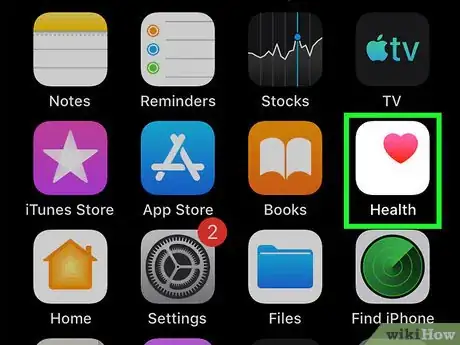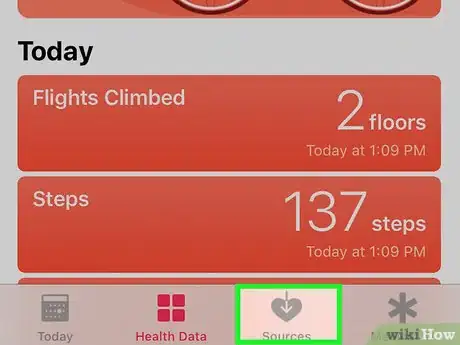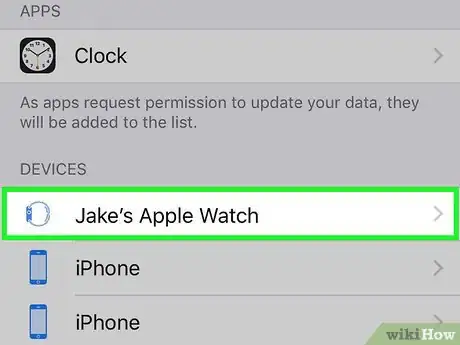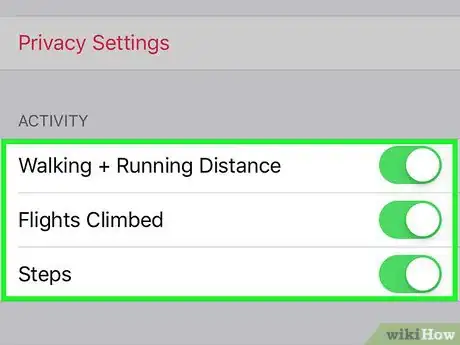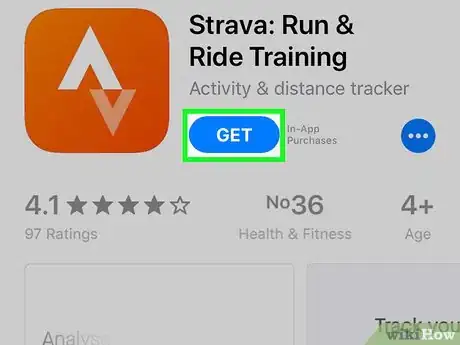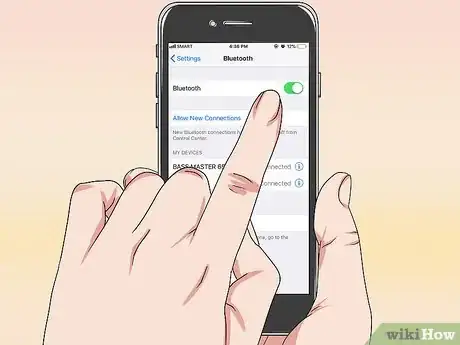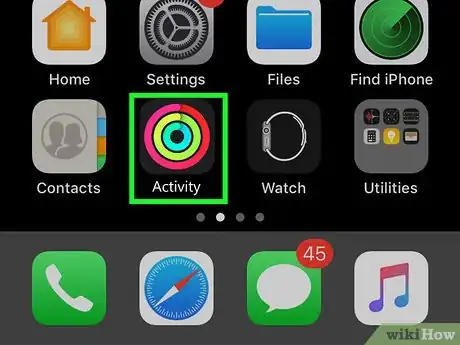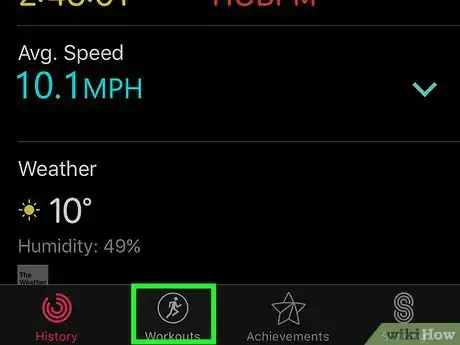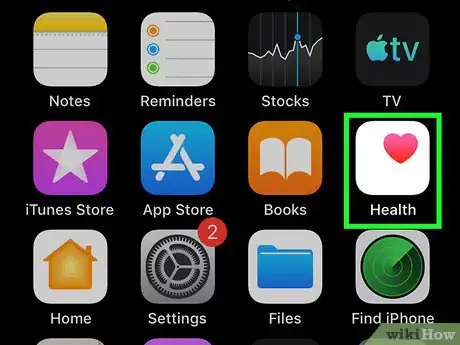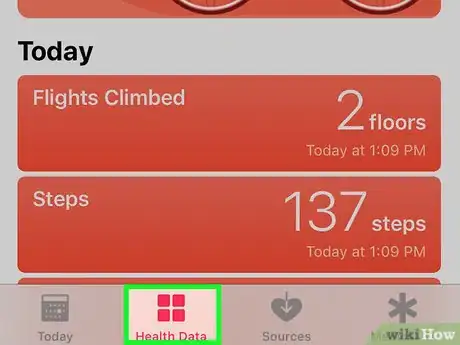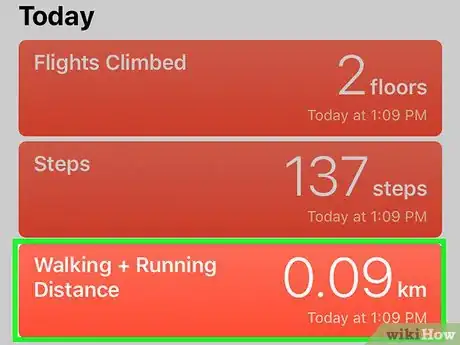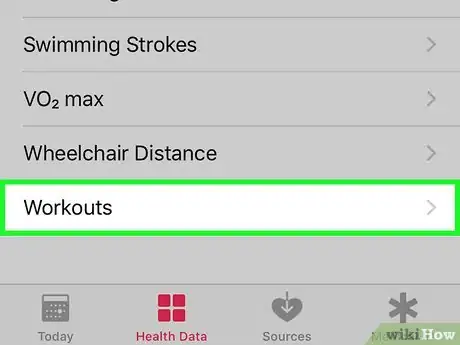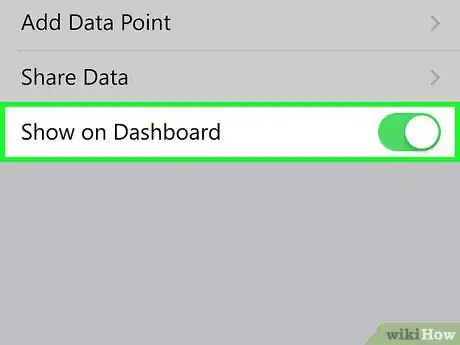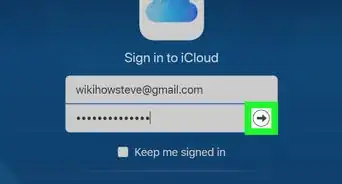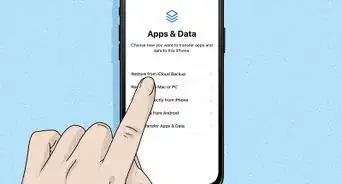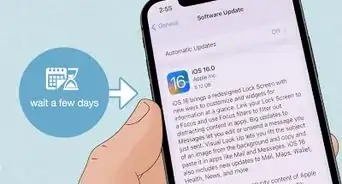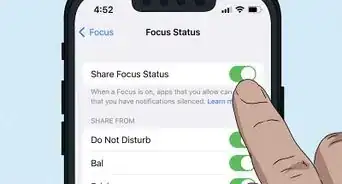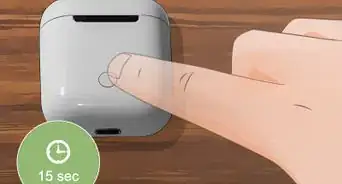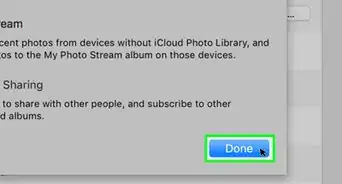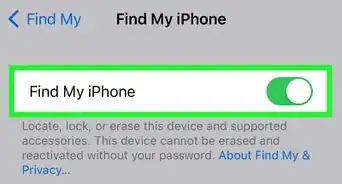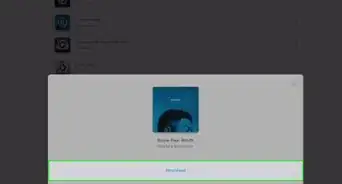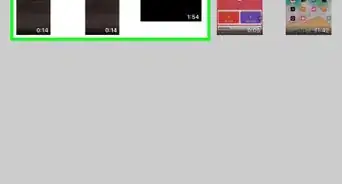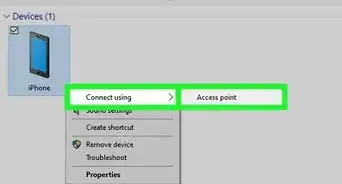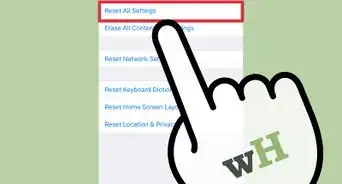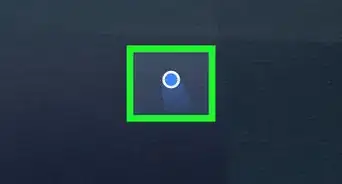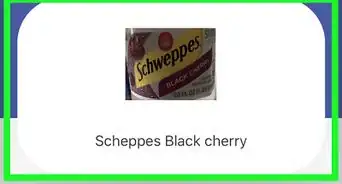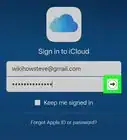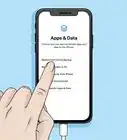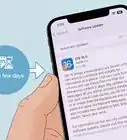X
这篇文章的共同创作者是 Gonzalo Martinez. Gonzalo Martinezsh是2014年成立于美国加州圣何塞的科技产品维修公司Clever Tech的总裁。CleverTech有限责任公司擅长于维修Apple品牌的设备。作为企业环境责任的领导者,他们回收铝、显示器零部件,甚至是主板上的微元件,以便重新用于将来的维修工作。他们平均每天比普通维修店少产生1-1.5公斤的电子垃圾。
这篇文章已经被读过10,502次。
Apple Watch可以跟踪你的所有活动,并把详细的健康数据传送到iPhone上。只要你的iPhone在一定范围内,手表就会与iPhone同步数据,你就能在iPhone上的“活动”和“健康”应用中找到相关信息。同步过程是自动的,只要你在iPhone的范围内,同步过程就会在后台进行。
步骤
部分 1
部分 1 的 3:
准备工作
-
配对Apple Watch和iPhone。要将Apple Watch连接到iPhone上的“健康”应用,只用执行初始配对即可。配对后,Apple Watch就会被自动添加到“健康”应用的“数据来源”选项卡中。
- 有关Apple Watch与iPhone配对的详细信息,请阅读。
-
了解Apple Watch如何跟踪和传送你的健康信息。在Apple Watch和iPhone上有3个Apple应用都涉及到跟踪健康数据。iPhone和Apple Watch上都预装了这些应用。了解它们的协同工作方式可以帮助你了解你的健康数据是如何使用的。[1]
- 健康—这个应用在iPhone上,其中汇集了你所有的健康数据。“健康”应用会保存Apple Watch发送的数据,并且可以应要求把数据发送给其它应用程序。“健康”应用本身不会自动记录任何信息;它只是用来和其他应用程序协同工作的。[2]
- 健身—这是Apple Watch上的一个应用程序。“健身”应用将跟踪你的锻炼,然后将数据发送到“健康”和“活动”应用程序。你需要在每次锻炼开始时运行“健身”应用程序。
- 活动—iPhone和Apple Watch上都有这个应用。它可以跟踪你一天的活动,并把它计入你的活动目标。只要戴上Apple Watch,你在“活动”应用中进行的任何活动都会被记录下来。发送“健身”应用中的数据可以为“活动”应用提供更详细的信息。[3]
-
打开iPhone上的“健康”应用。你可以通过打开“健康”应用来验证手表是否连接上了。你可以在iPhone的主屏幕上找到这个应用。
-
点击屏幕底部的“数据来源”选项卡。你应该能在“设备”部分看到Apple Watch。
-
点击“数据来源”选项卡中列出的Apple Watch。这样将显示手表关联到“健康”应用所需的授权。
-
确保所有权限都已启用。打开所有被关闭的权限。这样将允许“健康”应用程序收集手表跟踪的所有数据。[4]广告
部分 2
部分 2 的 3:
跟踪锻炼
-
在Apple Watch上启动“健身”应用程序。这个图标看起来像一个在跑步的人形剪影。[5]
- 即使你没有开始锻炼,打开“健身”应用后进行的活动仍然会被“活动”应用程序跟踪。使用“健身”应用程序,你可以跟踪更详细的数据,而不仅仅是步数和距离。
-
选择你正在进行的锻炼类型。选择最适合你的锻炼方式。这样就会精准跟踪你正在进行的锻炼。
- 转动手表侧面的转轮可以快速浏览可用的选项。
-
设定目标。选择好锻炼后,你会被提示选择一个目标。你可以左右滑动来切换不同的目标,比如“卡路里”、“时间”和“距离”。如果没有特定目标,那就滑到最右边进行锻炼。
-
开始锻炼。设定好目标后,点击“开始”,并开始锻炼。
-
结束锻炼。当你达到目标时,锻炼就结束了。你也可以按住手表屏幕来提前结束锻炼。
-
查看锻炼数据。锻炼结束后,在屏幕上上下滚动,查看你的详细数据,比如总距离、平均心率、燃烧的卡路里等。
-
点击“保存”,将数据发送到“活动”应用程序。锻炼结束后,你可以在屏幕底部找到“保存”按钮。如果你不保存锻炼,数据就会被丢弃。“活动”应用程序仍然会记录一些基本信息,比如你走的步数。
-
如果你愿意,也可以使用其他健身应用。有很多可以和Apple Watc兼容的健身应用程序,并且也可以和Apple“健康”应用同步。你可以通过iPhone上的App Store下载这些应用,它们将出现在Apple Watch上。你在Apple Watch上使用这些应用生成的数据将与iPhone同步,就像Apple的“健身”应用程序一样。广告
部分 3
部分 3 的 3:
查看你的健康数据
-
确保iPhone开启了蓝牙功能。Apple Watch会通过蓝牙自动与iPhone同步。你可以通过从屏幕底部向上滑动,并点击蓝牙按钮来开启iPhone的蓝牙功能。启用蓝牙时,你可以在通知栏中看到蓝牙图标。
-
确保在iPhone的范围内。当你在iPhone的范围内时,Apple Watch就会自动和iPhone同步。这意味着你得在手机的蓝牙范围内(大约9米),或者在同一个无线网络的区域内。只有这样,保存在手表上的锻炼和活动信息才会在后台自动与“健康”应用同步。
-
打开iPhone上的“活动”应用。在这里你可以看到自己当天活动的详细分类,包括Apple Watch收集的所有信息。向下滚动查看所有可用信息。
-
点击“锻炼”来查看保存的锻炼信息。在Apple Watch上保存的任何锻炼信息都会出现在当天的“锻炼”部分里。点击锻炼来查看你的数据。这些数据就是你锻炼后Apple Watch屏幕上显示的数据。
-
打开“健康”应用。除了“活动”应用,你的Apple Watch信息也会记录在“健康”应用中。你可以在这个应用中查看详细的健康信息,它可以用于日常跟踪,也可以作为App Store中其他健康应用的分类数据库。
-
点击“健康数据”标签。这样将显示可以用“健康”应用记录的不同类型的数据点。
-
选择一个类别以查看其中的选项。每个类别都有多个数据点,而这些数据点都被不同的应用程序使用。
-
选择查看详细数据的选项。从类别中选择一个选项来查看“健康”应用收集的数据。由于你使用的是带有“健身”应用的Apple Watch,那就看看一些“健身”类别的选项吧,比如“活动”、“步数”和“锻炼”。
-
将信息添加到“健康”表盘。当你查看某个数据点的详细信息时,可以将它添加到“健康表盘”选项卡中。这样你就可以轻松地从主屏幕跟踪最重要的数据。打开“在表盘中显示”滑块,使图表显示在表盘上。广告
小提示
- 锻炼时带上你的iPhone,以提高指标的准确性。
广告
参考
- ↑ http://www.imore.com/apple-watch-activity-tracking-5-tips-you-need-know#slide5
- ↑ http://www.wareable.com/apps/how-to-use-apple-health-iphone-fitness-app-960
- ↑ https://discussions.apple.com/thread/7011898?start=0&tstart=0
- ↑ http://www.imore.com/how-let-app-store-apps-access-health-app-iphone
- ↑ http://www.apple.com/watch/fitness/
关于本wikiHow
广告